- System_thread_exception_not_handled ntfs.sys adalah kesalahan Blue Screen of Death yang menunjukkan sistem crash.
- Pengecualian utas sistem yang tidak ditangani dapat memulai ulang PC Anda dalam satu lingkaran jika Anda tidak mengambil tindakan.
- Solusi yang baik untuk memperbaiki kesalahan BSoD ini adalah dengan menggunakan perangkat lunak perbaikan khusus.
- Karena kemungkinan penyebab kesalahan ini adalah driver, Anda dapat memperbaruinya menggunakan alat perangkat lunak pintar.

xINSTAL DENGAN MENGKLIK FILE DOWNLOAD
- Unduh Alat Perbaikan PC Restoro yang datang dengan Teknologi yang Dipatenkan (paten tersedia di sini).
- Klik Mulai Pindai untuk menemukan masalah Windows yang dapat menyebabkan masalah PC.
- Klik Perbaiki Semua untuk memperbaiki masalah yang memengaruhi keamanan dan kinerja komputer Anda
- Restoro telah diunduh oleh 0 pembaca bulan ini.
Sudahkah Anda meningkatkan ke atau Windows 10? Jika ya, Anda mungkin menemukan pesan kesalahan System thread exception not handled yang muncul di layar Anda bersama klasik Layar Biru Kematian.
Pengecualian utas sistem tidak ditangani kesalahan muncul saat menginstal Windows 10. Baca panduan ini untuk mempelajari lebih lanjut tentang masalah ini dan cara memperbaiki kesalahan utas Sistem tidak ditangani di Windows 10.
jika Pengecualian utas sistem tidak ditangani pesan kesalahan muncul di layar Anda, Anda juga akan melihat bahwa setelah kira-kira lima atau sepuluh detik perangkat Windows 10 Anda akan reboot.
Pesan kesalahan ini disebabkan oleh pengandar grafis usang. Jangan khawatir karena Anda akan menemukan pengecualian utas sistem yang tidak ditangani dalam perbaikan Windows 10 di panduan kami.
Kami perlu menyebutkan bahwa solusi kami juga mencakup kesalahan SYSTEM_THREAD_EXCEPTION_NOT_HANDLED (netio.sys) dan system_thread_exception_not_handled (lvrs64.sys).
Bagaimana cara memperbaiki kesalahan pengecualian utas Sistem?
- Perbaiki kesalahan menggunakan perangkat lunak pihak ketiga
- Instal driver grafis terbaru
- Instal ulang driver grafis Anda
- Luncurkan Perbaikan Startup
- Jalankan pemecah masalah BSOD
- Gunakan Titik Pemulihan
1. Perbaiki kesalahan menggunakan perangkat lunak pihak ketiga
Jika Anda tidak terbiasa dengan kesalahan seperti itu, layar biru ini mungkin membuat Anda sedikit takut. Pengecualian utas sistem tidak ditangani bukan yang sangat umum tetapi bisa diperbaiki.
Tetapi Anda dapat melakukannya dengan cara yang sulit, dengan mengutak-atik sistem sendiri atau dengan menggunakan solusi cerdas yang secara otomatis menghapus kesalahan semacam ini hanya dalam beberapa detik.

memulihkan didukung oleh database online yang menampilkan file sistem fungsional terbaru untuk PC Windows 10, memungkinkan Anda mengganti elemen apa pun yang dapat menyebabkan kesalahan BSoD dengan mudah.
Perangkat lunak ini juga dapat membantu Anda dengan membuat titik pemulihan sebelum memulai perbaikan, sehingga Anda dapat dengan mudah memulihkan versi sistem sebelumnya jika terjadi kesalahan.
Ini adalah bagaimana Anda dapat memperbaiki kesalahan registri menggunakan Restoro:
- Unduh dan instal Restoro.
- Luncurkan aplikasi.
- Tunggu perangkat lunak untuk mengidentifikasi masalah stabilitas dan kemungkinan file yang rusak.
- tekan Mulai Perbaikan.
- Restart PC Anda agar semua perubahan diterapkan.
Segera setelah proses perbaikan selesai, PC Anda akan bekerja tanpa masalah, dan Anda tidak perlu khawatir tentang kesalahan BSoD atau waktu respons yang lambat lagi.
⇒ Dapatkan Restoro
Penafian:Program ini perlu ditingkatkan dari versi gratis untuk melakukan beberapa tindakan tertentu.
2. Instal ulang driver grafis Anda
- Sekarang ketika sistem restart Anda harus menekan tombol F8 tombol pada keyboard terus menerus sampai Anda mendapatkan Opsi boot lanjutan Tidak bisa.
- Dalam Opsi boot lanjutan jendela, Anda harus bergerak dengan panah pada keyboard dan pilih Mode aman fitur.
- tekan Memasuki tombol pada keyboard.
- Sekarang setelah Windows 10 Anda dimulai, Anda harus masuk dengan akun administrator.
- Klik kiri atau ketuk ikon Desktop di layar mulai.
- Pindahkan kursor mouse ke sisi kanan bawah layar.
- Dari menu yang muncul Anda perlu klik kiri pada fitur Pengaturan.
- Dalam Pengaturan menu, Anda harus mengklik kiri atau mengetuk Panel kendali ikon.
- Sekarang di Panel kendali jendela, Anda perlu klik kiri atau ketuk Pengaturan perangkat.
- Dalam Pengaturan perangkat menu di sisi kiri klik dua kali (klik kiri) pada Display adapter kategori untuk mengembangkannya.

- Sekarang Anda akan memiliki driver grafis yang saat ini Anda gunakan di Windows 10 dan Anda perlu mengklik kanan padanya.
- Klik kiri pada Copot pemasangan pilihan.
- Klik kiri atau ketuk pada Oke tombol di jendela berikutnya yang muncul untuk mengonfirmasi proses pencopotan pemasangan.
- Keluarkan media boot Windows 10 dan juga restart sistem operasi Anda.
3. Luncurkan Perbaikan Startup
- Pertama, Anda perlu menempatkan disk boot Windows 10 ke dalam drive CD/DVD Anda.
- Nyalakan ulang perangkat Windows 10 Anda.
- Sekarang setelah restart sistem operasi, komputer Anda akan langsung masuk ke disk yang dapat di-boot (Mungkin meminta Anda untuk memilih apakah Anda ingin boot dari media Windows 10 tertentu dan Anda harus melakukannya).
- Anda sekarang memiliki layar Pengaturan Windows di depan Anda.
- Klik kiri atau ketuk pada Berikutnya tombol yang terletak di sisi bawah layar.
- Klik kiri atau ketuk fitur Perbaiki komputer Anda dari sisi bawah layar.

- Dalam Pilih opsi jendela Anda harus klik kiri atau ketuk pada Fitur pemecahan masalah.
- Di jendela berikutnya, klik kiri atau ketuk Opsi lanjutan fitur.
- Sekarang klik kiri atau ketuk pada Prompt Perintah fitur.
- Ketika Prompt perintah jendela (kotak hitam) ada di depan Anda mengetik C: dan tekan Memasuki.
- Tulis di jendela command prompt perintah berikut dan tekan Enter:
BCDEDIT /SET {DEFAULT} BOOTMENUPOLICY LEGACY - Jenis keluar dan tekan Memasuki untuk keluar dari jendela prompt perintah.
- Dalam Pilih opsi klik kiri jendela atau ketuk pada Melanjutkan.
- Nyalakan ulang perangkat Windows 10 Anda.
4. Instal driver grafis terbaru
Karena kesalahan utas Sistem tidak ditangani kemungkinan besar disebabkan oleh driver grafis yang bermasalah, solusi pertama yang jelas adalah memperbaruinya.
Namun, tidak semudah melakukannya secara manual dan jika Anda mendapatkan driver yang salah, semuanya bisa menjadi lebih buruk. Itulah mengapa jauh lebih aman dan lebih cepat menggunakan perangkat lunak pihak ketiga yang dapat memperbarui driver Anda secara otomatis.
Alat pembaruan driver secara otomatis mendeteksi jenis perangkat keras grafis yang Anda gunakan dan menemukan versi driver terbaik yang tersedia. Hanya dalam beberapa menit, driver Anda akan diperbarui.
Kiat Ahli: Beberapa masalah PC sulit untuk diatasi, terutama jika menyangkut repositori yang rusak atau file Windows yang hilang. Jika Anda mengalami masalah dalam memperbaiki kesalahan, sistem Anda mungkin rusak sebagian. Kami merekomendasikan menginstal Restoro, alat yang akan memindai mesin Anda dan mengidentifikasi apa kesalahannya.
Klik disini untuk mengunduh dan mulai memperbaiki.
Manfaat hebat lainnya yang disertakan dengan alat ini adalah Anda dapat mengaturnya untuk memeriksa dan memperbarui driver Anda secara teratur. Anda tinggal memilih waktu yang tepat dan aplikasi berjalan di latar belakang saat Anda menangani tugas lain.
Dengan cara ini kemungkinan Anda tidak akan mengalami masalah terkait pengemudi di masa mendatang dan Anda akan dapat menghemat banyak waktu.
5. Jalankan pemecah masalah BSOD

Kesalahan BSOD cukup umum di komputer Windows. Untuk alasan ini, Microsoft menambahkan pemecah masalah Layar Biru yang sangat berguna di halaman Pengaturan.
Seperti namanya, Anda dapat dengan cepat memperbaiki kesalahan Blue Screen of Death dengan bantuan alat ini.
Yang perlu Anda lakukan adalah pergi ke Awal dan pilih Pengaturan, lalu klik Pembaruan & Keamanan, Pilih Memecahkan masalah dan jalankan pemecah masalah Layar Biru.
6. Gunakan Titik Pemulihan
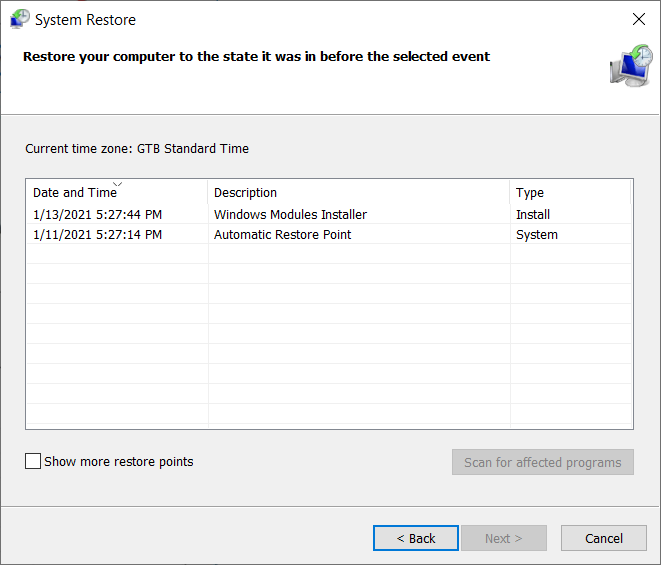
Jika masalah berlanjut, coba pulihkan komputer Anda ke kondisi kerja sebelumnya dengan menggunakan Pemulihan Sistem. Ini melibatkan Anda menginstal gambar OS Anda dari waktu sebelum Anda memiliki masalah dengannya.
Dengan mengikuti langkah-langkah yang tertulis di atas, Anda seharusnya dapat memperbaiki kesalahan kode berhenti system_thread_exception_not_handled BSoD agar tidak muncul kembali di PC Anda.
Kami juga punya artikel bagus lainnya untuk memperbaiki semua pengecualian Utas Sistem tidak menangani kesalahan yang mungkin Anda temui di Windows 10.
Kesalahan umum lainnya dari keluarga kesalahan yang sama adalah kesalahan atikmdag.sys system_thread_exception_not_handled tetapi kami juga memiliki panduan tentang cara memperbaiki atikmdag.sys.
Jangan ragu untuk meninggalkan pesan kepada kami di bagian komentar di bawah jika Anda mengetahui metode lain yang mungkin kami lewatkan, dan kami akan memperbarui artikel ini sesegera mungkin.
 Masih mengalami masalah?Perbaiki dengan alat ini:
Masih mengalami masalah?Perbaiki dengan alat ini:
- Unduh Alat Perbaikan PC ini dinilai Hebat di TrustPilot.com (unduh dimulai di halaman ini).
- Klik Mulai Pindai untuk menemukan masalah Windows yang dapat menyebabkan masalah PC.
- Klik Perbaiki Semua untuk memperbaiki masalah dengan Teknologi yang Dipatenkan (Diskon Eksklusif untuk pembaca kami).
Restoro telah diunduh oleh 0 pembaca bulan ini.
Pertanyaan yang Sering Diajukan
Memperbarui driver adalah solusi yang baik tetapi jika itu tidak berhasil, panduan kami tentang cara memperbaiki pengecualian utas sistem akan membantumu.
0xC000021A adalah kode kesalahan BSoD. Kita punya daftar yang sangat baik dengan alat terbaik untuk memperbaiki kesalahan BSoD.
Driver yang rusak atau hilang dan kegagalan komponen perangkat keras adalah penyebab utama. Namun, kami memiliki panduan yang sangat baik tentang apa penyebab kesalahan BSoD.

![Diselesaikan: Kegagalan status daya driver [Windows 10, Nvidia, SSD]](/f/615ee724ff0e81b54e0892ae7054477b.webp?width=300&height=460)
![FIX: PAGE NOT ZERO error di Windows 10 [Panduan Lengkap]](/f/2e876f26407ec1e79006aff559576a36.jpg?width=300&height=460)